谷歌浏览器安全检查在哪打开
谷歌浏览器安全检查在哪打开?安全检查是浏览器里非常重要的一个功能,这个功能可以帮助用户在访问网页的时候快速识别出有危险的网站,保护个人信息隐私安全,在使用谷歌浏览器的时候我们也可以打开这个功能,方便日常访问各类网页,不过很多新手用户还不清楚如何开启谷歌浏览器的安全检查功能。本篇文章给大家带来开启谷歌浏览器的安全检查功能方法教学,希望能够帮助大家解决问题。

一、谷歌浏览器安全检查的内容介绍
1、密码安全检查
被盗用密码检测:安全检查会扫描用户保存在谷歌浏览器中的密码,并检查它们是否已被泄露或盗用。
弱密码识别:该功能还会提示用户更换那些容易被破解的弱密码,从而提高账户的安全性。

2、扩展程序审查
可疑扩展程序检测:安全检查会监控用户已安装的扩展程序,如果发现任何可疑或有害行为,会及时提醒用户。
推荐操作:对于存在问题的扩展程序,安全检查会建议用户进行卸载或禁用,以减少潜在的安全风险。
3、网站权限检查
过多的权限请求:当网站要求过多的权限时,安全检查会向用户发出警告,防止用户无意中授予过多权限。
调整权限设置:用户可以根据安全检查的提醒,调整网站权限设置,限制网站对个人数据的访问。

4、后台主动运行
实时监控:安全检查会在浏览器后台主动运行,不断监测各种安全问题。
自动更新:该功能会定期自动更新,确保使用最新的安全标准和威胁数据进行检测。
二、开启谷歌浏览器安全检查的步骤
1、打开Google浏览器,点击右上角的“三横按钮”(如图所示 )。
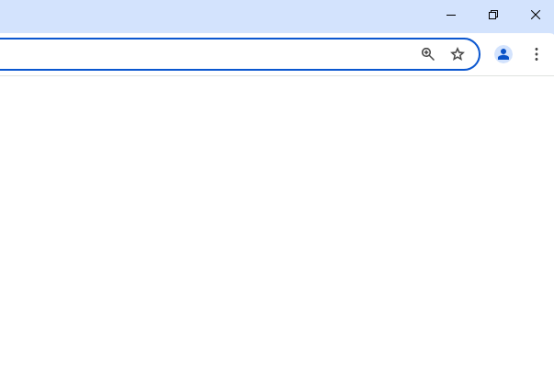
2、进入菜单栏后,点击下面的“设置”按钮进入设置(如图所示 )。
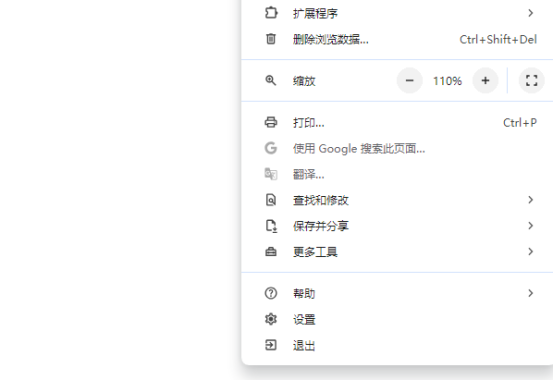
3、点击设置界面的“隐私设置和安全性”选项(如图所示 )。
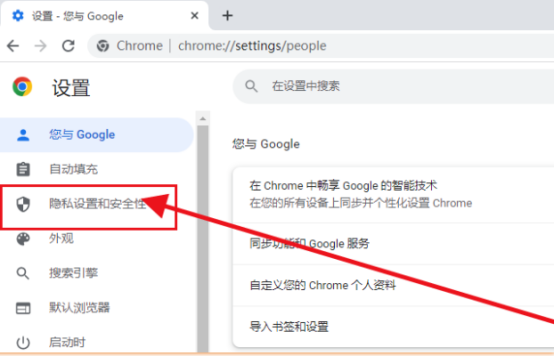
4、在“安全检查”设置界面中,点击“立即检查”即可(如图所示 )。

三、谷歌浏览器定期安全检查的重要性
1. 提升网络安全性
检测和防范恶意软件:通过定期安全检查,谷歌浏览器能够扫描并识别可能的恶意软件和扩展程序,防止它们对计算机系统造成损害。
阻止钓鱼和欺诈网站:安全检查功能还包括安全浏览,它能够帮助用户识别和避免访问钓鱼网站和含有恶意内容的网站。
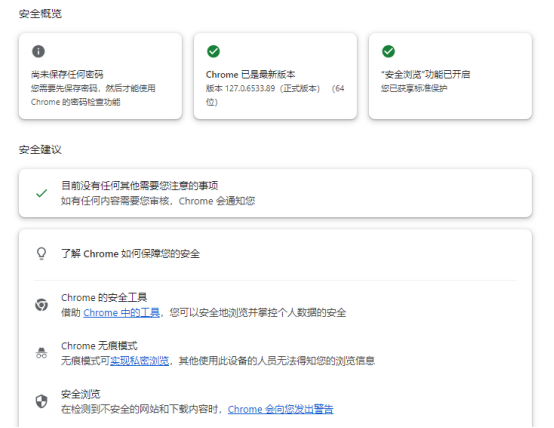
2. 保护个人隐私
密码安全性检查:定期检查密码的强度和安全性,确保用户的账户不容易被破解。此外,安全检查还会通知用户是否存在密码泄露的情况。
隐私设置检查:安全检查还会审查浏览器的隐私设置,确保不会无意中分享过多个人信息。
3. 更新和兼容性检查
软件更新:检查浏览器及其扩展程序是否为最新版本,确保用户享受到最新的安全补丁和功能改进。
兼容性问题:随着网络技术的不断发展,定期安全检查帮助确保浏览器兼容最新的网页标准和安全协议。
4. 增强在线交易安全
安全付款:安全检查会评估用户在输入信用卡信息和其他支付信息时的安全性,确保在线交易过程中数据的安全。
5. 培养网络安全意识
教育用户:通过定期的安全检查,用户能够更好地了解网络安全的最佳实践,提高对潜在网络威胁的认识。
建立安全习惯:定期的安全检查帮助用户建立和维护良好的网络安全习惯,使其成为日常使用互联网的一部分。
6. 自动化和简化安全流程
省时省力:自动执行一系列复杂的安全检查,为用户节省了时间和减少了手动干预。
一键式操作:用户只需点击几次,即可启动全面的安全检查,使得安全维护变得简单且高效。
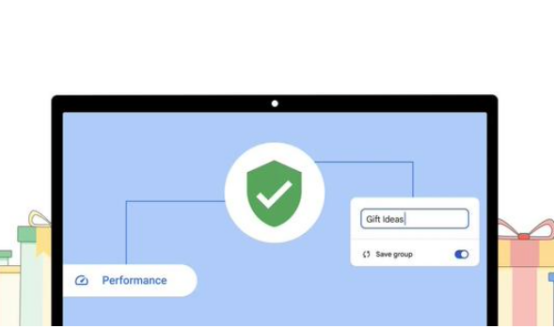
以上就是【谷歌浏览器安全检查在哪打开?开启谷歌浏览器的安全检查功能方法教学】的所有内容啦,更多谷歌浏览器教程分享,请继续关注下一期内容!
 谷歌浏览器电脑版
谷歌浏览器电脑版
硬件:Windows系统 版本:130.0.6723.117 大小:9.75MB 语言:简体中文 评分: 发布:2023-07-23 更新:2024-11-08 厂商:谷歌信息技术(中国)有限公司
 谷歌浏览器安卓版
谷歌浏览器安卓版
硬件:安卓系统 版本:0.3.0.455 大小:187.89MB 语言:简体中文 评分: 发布:2022-08-18 更新:2024-10-11 厂商:Google Inc.
 谷歌浏览器苹果版
谷歌浏览器苹果版
硬件:苹果系统 版本:122.0.6261.89 大小:200.4MB 语言:简体中文 评分: 发布:2022-01-23 更新:2024-03-12 厂商:Google LLC
跳转至官网
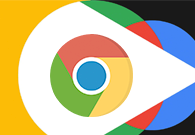
如何在Chrome浏览器中切换用户
对于如何在Chrome浏览器中切换用户,有很多用户还不太了解具体的操作方法,于是本篇教程将给大家介绍一下详细的步骤方法。

360浏览器的版本在哪能看
随着软件的更新升级,版本也是在逐代的更替,在不断的升级优化中我们所使用的软件功能也越来越丰富了。像360浏览器的更新速度也是很快的,如果我们想要看360浏览器的版本号要去哪里看呢?

谷歌浏览器怎么添加网站密码
谷歌浏览器如何添加网站密码?本篇文章就给大家带来谷歌浏览器添加网站密码方法图文教程,有需要的朋友赶紧来看看吧。

如何将crx文件导入谷歌浏览器
想了解如何将crx文件导入谷歌浏览器的小伙伴,快来和小编一起看看下面这篇文章吧,教你快速将crx文件导入谷歌浏览器。

360浏览器出现乱码怎么解决
在我们使用360浏览器时如果页面都是乱码的话要怎么解决?而360浏览器的极简模式要怎么开呢?

谷歌浏览器怎么导出密码
谷歌浏览器怎么导出密码?下面小编给大家带来谷歌浏览器密码导出教程详解,大家快来看看了解一下吧。
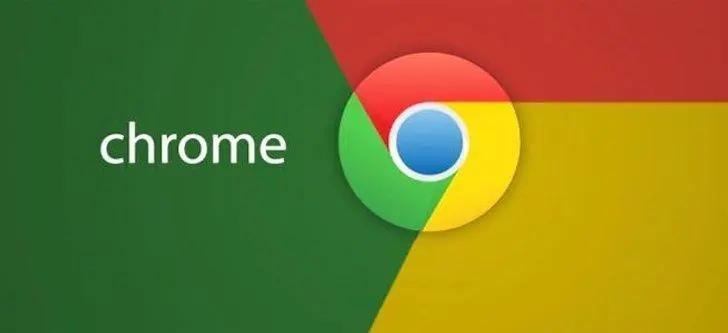
win10安装谷歌浏览器却上不了网怎么办
Chrome 就是——目前世界上最好的浏览器,没有之一!由于 Chrome 性能强劲、流畅快速、安全稳定、干净无杂质、使用体验佳、免费、跨平台、而且扩展性强。
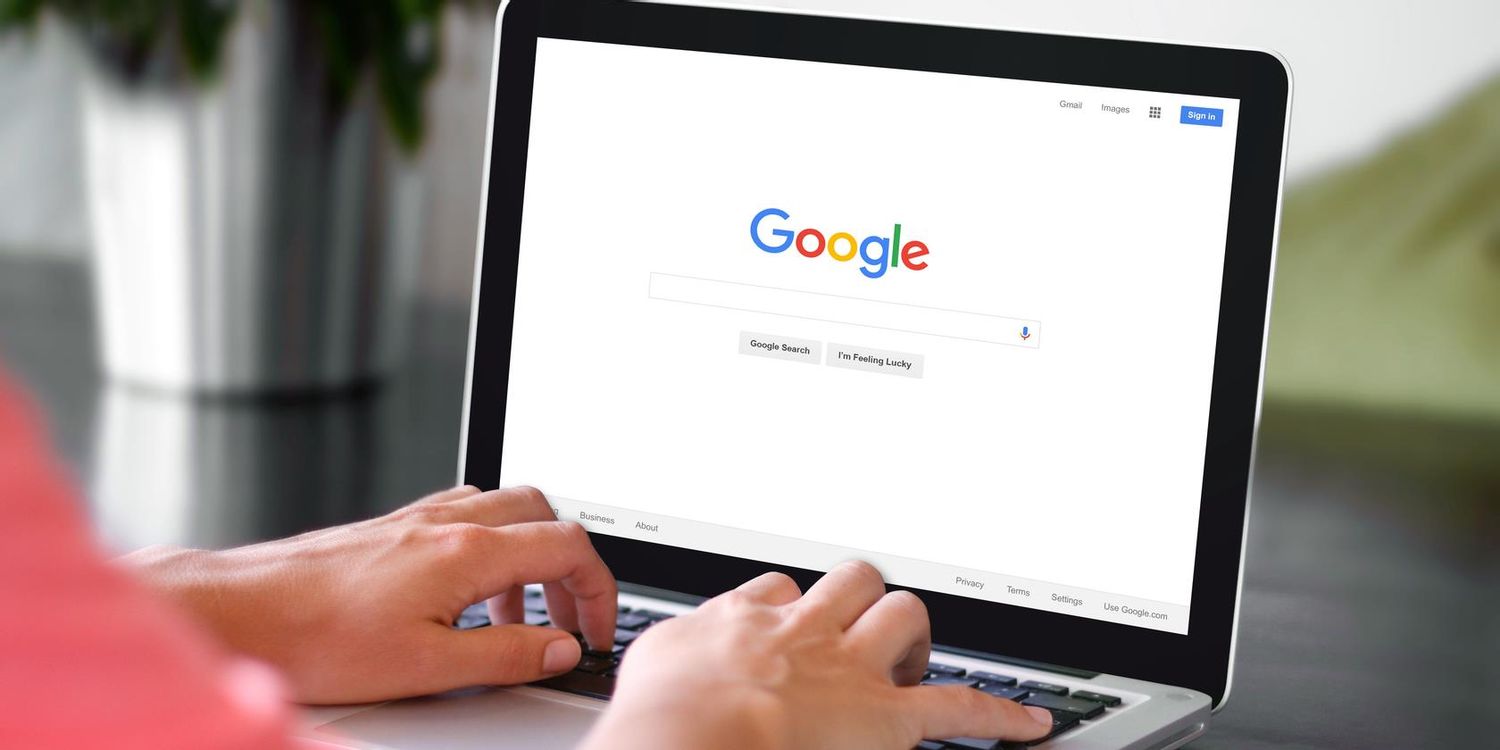
google chrome下载的文件名显示乱码怎么办?<解决方法>
如何快速解决win 7下Chrome浏览器下载的乱码文件名问题?我们知道有些论坛附件在Chrome浏览器下载,文件名会显示为乱码。
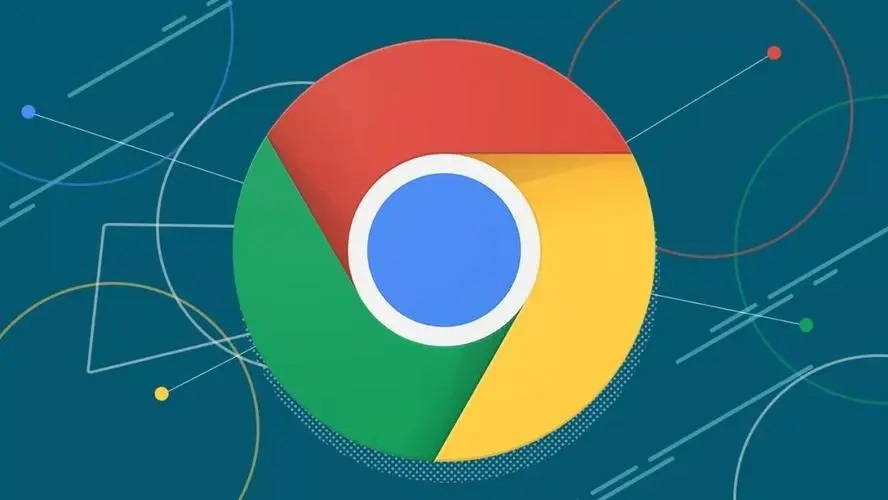
win8系统更新谷歌浏览器提示错误代码0X00000000怎么解决?
现在的浏览器种类繁多,Chrome浏览器已经成为最受欢迎的浏览器之一。win8系统的用户下载Chrome浏览器后每隔一段时间就要更新一次。

如何修改Mac版谷歌Chrome浏览器默认下载位置?
Google Chrome for Mac是一款使用非常广泛的浏览器,界面简洁美观,还支持无痕浏览,非常实用,现在带来google chrome for mac最新版本,功能更加完善,运行更加稳定。
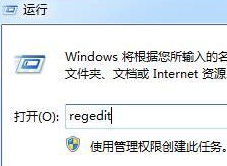
谷歌浏览器安装失败怎么办
你有没有在使用谷歌浏览器的时候遇到各种问题呢,你知道谷歌浏览器安装失败是怎么回事呢?来了解谷歌浏览器安装失败的解决方法,大家可以学习一下。
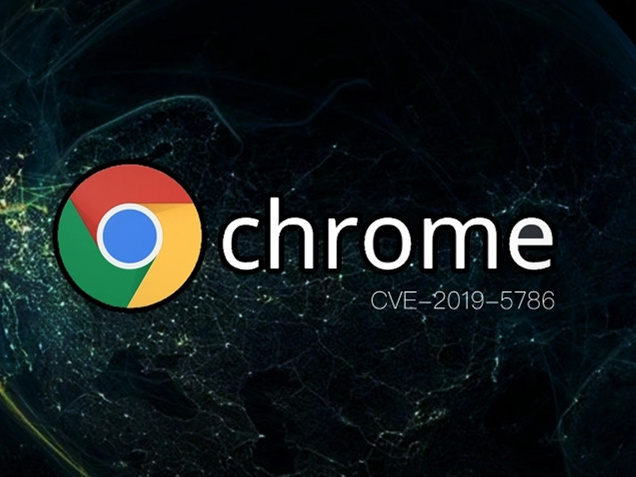
如何在Win10专业版上更新Google Chrome?
在谷歌Chrome中,谷歌公司也将推出各种版本来升级和更新我们。我们可能不更新,或者不更新一些新功能就用不上了。
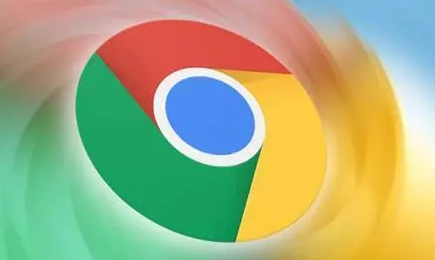
如何重置谷歌浏览器?
在我们日常使用谷歌浏览器时,有时会遇到浏览器崩溃或者是无法打开网页等一系列问题。这时需要我们重置浏览器,恢复默认试一下,那么,具体该如何将chrome浏览器重置呢?下面小编为大家分享了重置chrome浏览器的具体操作方法,有需要的朋友一起来看看吧!
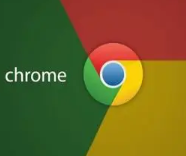
如何将 Google Chrome 中的单个标签静音?
Tab Muter 是 Google Chrome 网络浏览器的浏览器扩展,可恢复浏览器中的标签静音功能。在最近的版本中,谷歌删除了在 Chrome 中将单个标签静音的选项。
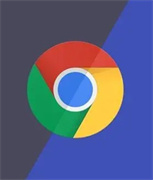
谷歌浏览器怎么设置自动登录?<设置发法>
chrome浏览器是一款深受广大网友喜爱的全球知名主流网页浏览器。很多朋友为了方便,喜欢将chroem浏览器设置为自动登录模式,省去了每次都要登录的麻烦。那么具体该如果设置呢?发法很简单,有需要的朋友跟着小编一起来看看吧!
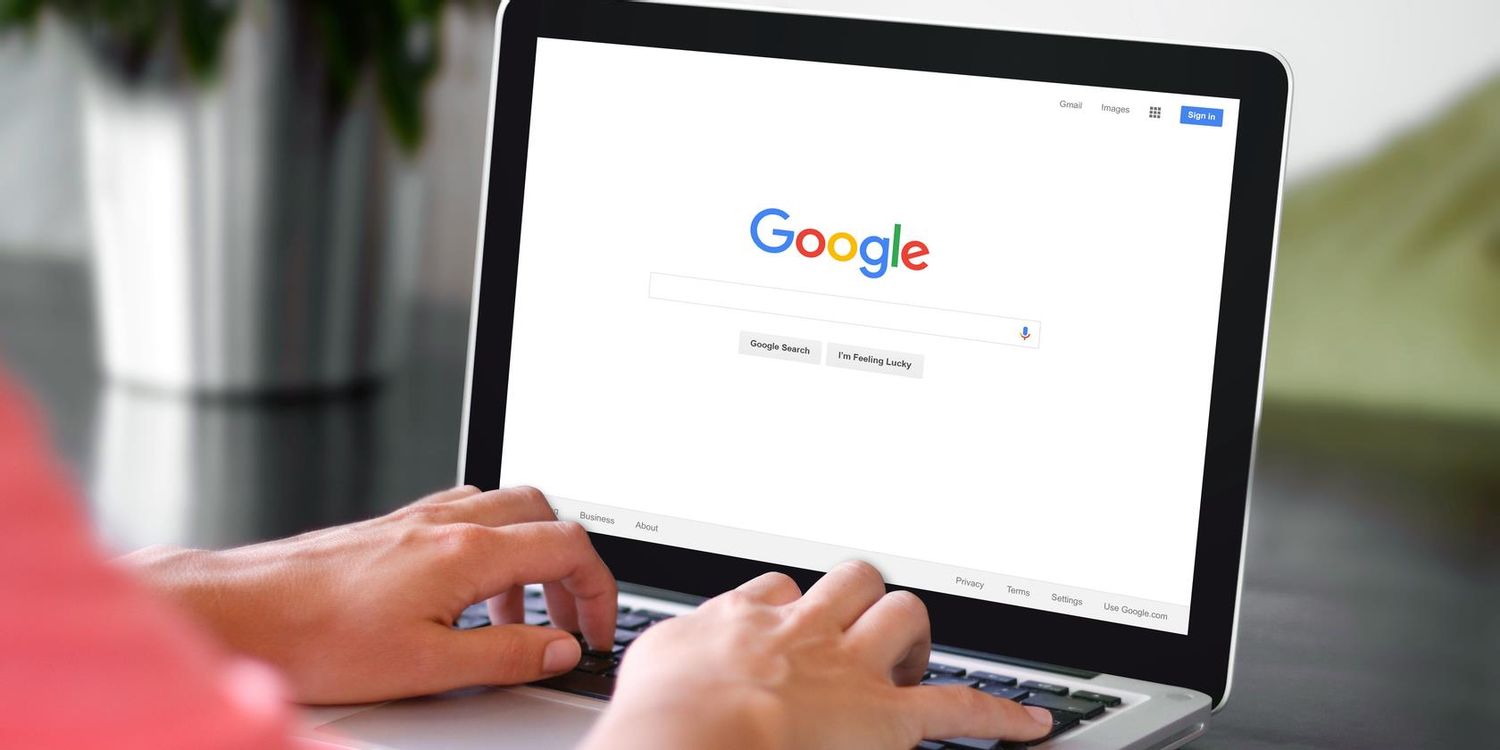
什么是Google Chrome中的空闲检测?如何禁用空闲检测API?
Chrome的空闲检测API自发布以来已经引起了不少人的关注。一些人可能会称之为对物理隐私的侵犯,而一些人认为该功能对于某些网络应用程序来说是理想的。

谷歌浏览器升级后出现跨域的问题怎么解决?
谷歌浏览器报错has been blocked by CORS policy: The request client is not a secure context and the resource is in more-private address space `private`该如何解决,一起来和小编寻求解决方法吧
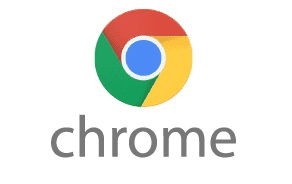
如何在谷歌Chrome中添加Tab悬停卡?
与Chrome和Firefox浏览器相比,微软Edge有许多漂亮的功能。其中一个功能是选项卡悬停卡,当您将鼠标悬停在非活动选项卡上时,它会显示选项卡内容的图像预览。这将有助于在您打开多个标签时快速检查网页。





